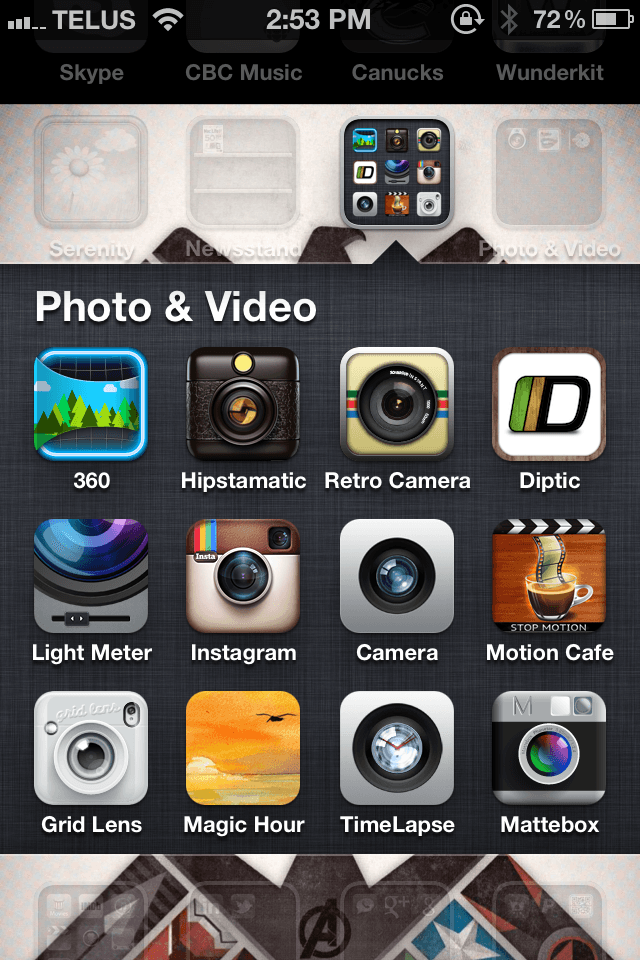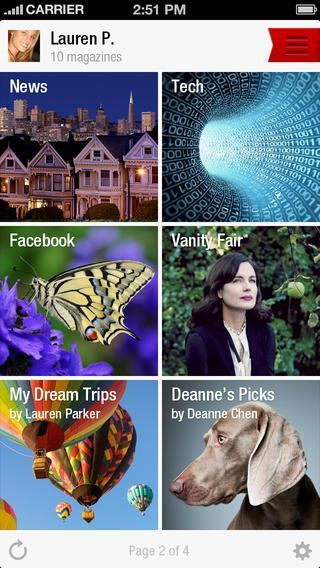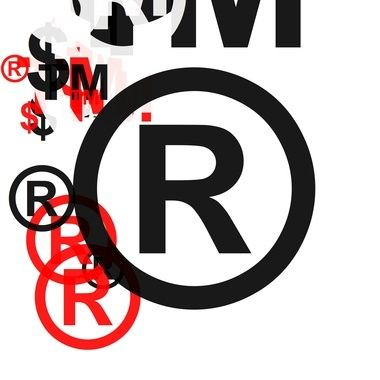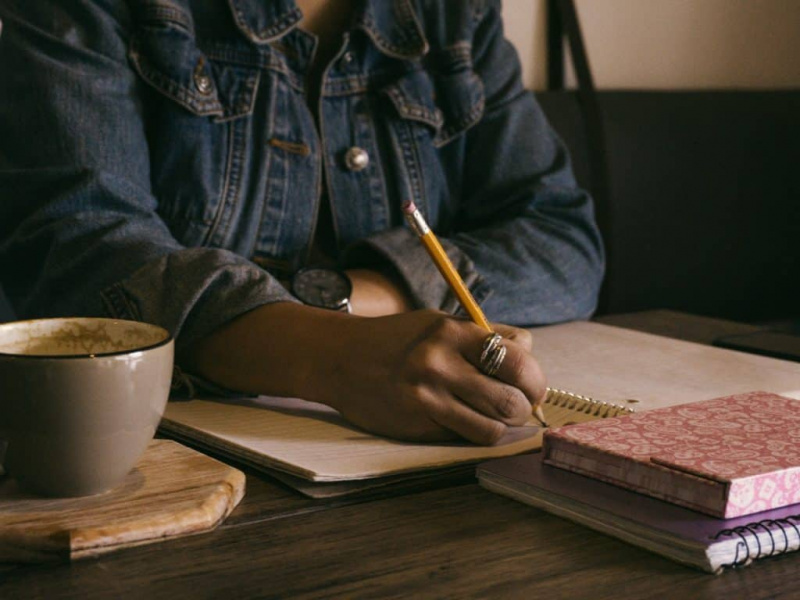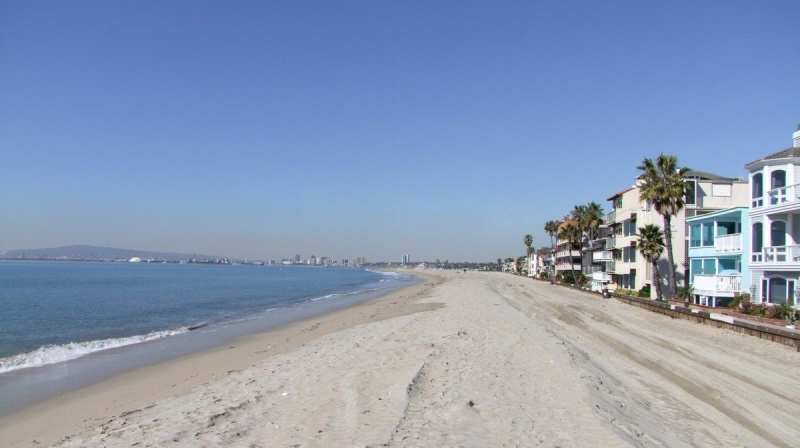10 способов предотвратить взлом вашего Mac

Защита информации сейчас находится под пристальным вниманием во всех коммерческих и государственных отраслях. Кража информации нанесла вред многим организациям и предприятиям. Одна из основных причин потери, искажения или кражи информации заключается в том, что многие отрасли не полностью восприняли ее как риск и еще не внедрили строгие политики и программы обеспечения качества.
Некоторые из наиболее распространенных рисков связаны с оставленными без присмотра компьютерами, слабыми паролями и плохой практикой управления информацией. Хакеры ищут самую слабую цель и проникают в бизнес из простых источников, таких как планшеты или сотовые телефоны. Использование программного обеспечения для интеллектуального шифрования может устранить эту угрозу и уязвимость, что затрудняет проникновение конкурентов или хакеров-новичков на ваше устройство. Однако одного программного обеспечения недостаточно, чтобы предотвратить взлом Mac. Именно пользователь Mac имеет полномочия и ресурсы, чтобы спасти его от потенциального проникновения. 10 лучших способов защитить ваш Mac от взлома обсуждается ниже. Следование всем этим советам наверняка сделает ваш Mac защищенным от взлома. В качестве предостережения, прежде чем начинать описанные ниже процессы, обязательно сделайте резервную копию вашей системы.
1. Не просматривайте и не читайте почту, используя учетную запись администратора.
Создайте пользователя без прав администратора на панели «Учетные записи» в системных настройках и используйте эту учетную запись для повседневных задач. . Входите в систему с учетной записью администратора только тогда, когда вам нужно выполнять задачи системного администрирования.
2. Используйте обновление программного обеспечения.
Чрезвычайно важно регулярно применять обновления системы.
Для систем, подключенных к Интернету: откройте панель «Обновление программного обеспечения» в Системных настройках. Убедитесь, что проверка обновлений включена, и установите для нее значение «Ежедневно» (или наиболее частый параметр). Также доступна версия для командной строки, которая называется «Обновление программного обеспечения». Прочтите его главную страницу для получения более подробной информации.

Для систем, не подключенных к Интернету: регулярно получайте обновления с www.apple.com/support/downloads . Убедитесь, что дайджест SHA-1 любой загрузки соответствует дайджесту, опубликованному там, используя следующую команду: / usr / bin / openssl sha1 download.dmgРеклама
3. Настройки учетной записи
Вы хотите отключить автоматический вход. Для этого откройте панель «Учетные записи» в Системных настройках. Щелкните Параметры входа. Установите для параметра Автоматический вход значение Выкл. Установите для параметра Отображать окно входа в систему значение Имя и пароль.
Чтобы отключить гостевую учетную запись и общий доступ, выберите гостевую учетную запись, а затем отключите ее, сняв флажок «Разрешить гостю входить на этот компьютер». Также снимите флажок Разрешить гостям подключаться к общим папкам.
4. Защитите права доступа к домашней папке пользователей.
Чтобы пользователи и гости не могли просматривать домашние папки других пользователей, выполните следующую команду для каждой домашней папки: sudo chmod go-rx / Users / username
5. Пароль прошивки.
Установите пароль прошивки, который не позволит неавторизованным пользователям изменять загрузочное устройство или вносить другие изменения. Apple предоставляет подробные инструкции для Leopard (которые относятся к Snow Leopard) здесь:
http://support.apple.com/kb/ht1352
6. Отключите IPv6 и AirPort, когда они не нужны.
Откройте панель «Сеть» в Системных настройках. Для каждого указанного сетевого интерфейса:
- Если это интерфейс AirPort, но AirPort не требуется, щелкните «Отключить AirPort».
- Щелкните Advanced. Щелкните вкладку TCP / IP и установите для параметра Настроить IPv6: значение Выкл., Если не требуется. Если это интерфейс AirPort, щелкните вкладку AirPort и включите параметр «Отключаться» при выходе из системы.
7. Отключите ненужные службы.
Следующие службы можно найти в / System / Library / LaunchDaemons. Если это не требуется для целей, указанных во втором столбце, отключите каждую службу с помощью приведенной ниже команды, для которой необходимо указать полный путь: sudo launchctl unload -w System / Library / LaunchDaemons / com.apple.blued.plist
- com.apple.blued.plist - Bluetooth
- com.apple.IIDCAssistant.plist - iSight
- com.apple.nis.ypbind.plist - НИШ
- com.apple.racoon.plist - VPN
- com.apple.RemoteDesktop.PrivilegeProxy.plist - ARD
- com.apple.RFBEventHelper.plist - ARD
- com.apple.UserNotificationCenter.plist - Уведомления пользователей -
- com.apple.webdavfs_load_kext.plist - WebDAV -
- org.postfix.master - почтовый сервер
Другие службы можно найти здесь: / System / Library / LaunchAgents и их можно отключить точно так же, как перечисленные выше элементы. Реклама
8. Отключите двоичные файлы Setuid и Setgid.
Программы Setuid запускаются с привилегиями владельца файла (который часто является пользователем root), независимо от того, какой пользователь их запускает. Ошибки в этих программах могут привести к атакам с повышением привилегий.
Чтобы найти программы setuid и setgid, используйте команды:
- find / -perm -04000 -ls
- find / -perm -02000 -ls
После определения двоичных файлов setuid и setgid отключите биты setuid и setgid (используя имя программы chmod ug-s) для тех, которые не нужны для работы системы или миссии. В следующих файлах должны быть отключены биты setuid или setgid, если это не требуется. При необходимости в программах всегда можно повторно активировать биты setuid или setgid позже.
- /System/Library/CoreServices/RemoteManagement/ARDAgent.app/Contents/MacOS/ARDAgent - Удаленный рабочий стол Apple
- /System/Library/Printers/IOMs/LPRIOM.plugin/Contents/MacOS/LPRIOMHelper - Печать
- / sbin / mount_nfs - NFS
- / usr / bin / at - Планировщик заданий
- / Usr / bin / atq - Планировщик заданий
- / usr / bin / atrm - Планировщик заданий
- / usr / bin / chpass - Изменить информацию о пользователе
- / usr / bin / crontab - Планировщик заданий
- / usr / bin / ipcs - статистика IPC
- / usr / bin / newgrp - изменить группу
- / usr / bin / postdrop - Почта Postfix
- / Usr / bin / postqueue - Почта Postfix
- / usr / bin / procmail - Почтовый процессор
- / usr / bin / wall - обмен сообщениями пользователей
- / usr / bin / write - обмен сообщениями пользователей
- / bin / rcp - удаленный доступ (небезопасный)
- / usr / bin / rlogin - / usr / bin / rsh
- / usr / lib / sa / sadc - Отчеты о деятельности системы
- / usr / sbin / scselect - Сетевое расположение, выбираемое пользователем
- / usr / sbin / traceroute - Сеть трассировки
- / usr / sbin / traceroute6 - Сеть трассировки
9. Настройте и используйте оба брандмауэра.
Система Mac включает в себя два межсетевых экрана: межсетевой экран с фильтрацией пакетов IPFW и новый межсетевой экран приложений. Брандмауэр приложений ограничивает программы, которым разрешено принимать входящие соединения. Настроить брандмауэр приложений довольно просто. Ниже я упоминаю, как настроить брандмауэр приложений Mac. Настройка межсетевого экрана IPFW требует дополнительных технических знаний и не может быть полностью описана здесь. Он включает в себя создание файла с правилами, написанными вручную (обычно /etc/ipfw.conf), а также добавление файла plist в / Library / LaunchDaemons, чтобы система считывала эти правила при загрузке. Эти правила сильно зависят от сетевой среды и роли системы в ней.
Как настроить брандмауэр приложений на Mac
Только в Четыре шаги вы можете легко настроить Брандмауэр приложений в Mac.
1. Выберите Системные настройки из Яблочное меню
Реклама

2. На панели «Системные настройки» выберите Безопасность . Затем нажмите на Брандмауэр Табл. Игнорируйте другие вкладки ( Генерал и Firevault).
3. На вкладке «Брандмауэр» вам может потребоваться разблокировать панель, если она заблокирована. Чтобы разблокировать, нажмите на небольшой замок на нижний левый угол и введите ваше имя пользователя и пароль администратора.

4. Щелкните Начинать для включения брандмауэра приложений Mac. В зеленый свет рядом со статусом брандмауэра и НА уведомление гарантирует бесперебойную работу брандмауэра.
Вы можете дополнительно настроить конфигурацию брандмауэра, нажав кнопку «Вперед» с правой стороны.
На вкладке брандмауэра есть три дополнительных варианта.
1. Блокировать все входящие соединения: Блокировка всех входящих подключений отключит большинство служб обмена, например Обмен файлами, совместное использование экрана и другие. Это позволит только базовое интернет-обслуживание. Установка или снятие флажка зависит от пользователя.

2. Автоматически разрешать подписанному программному обеспечению получать входящие соединения: Я предпочитаю не устанавливать этот флажок. Это автоматически добавит программное обеспечение, подписанное любым действующим органом, в разрешенный список программного обеспечения вместо того, чтобы предлагать пользователям авторизовать их.
3. Включить скрытность Режим: Я всегда проверяю эту опцию. Это помешает вашему Mac отвечать на запросы ping и сканирование портов.Реклама
10. Настройки Safari
По умолчанию Safari автоматически откроет некоторые файлы. Такое поведение можно использовать для выполнения атак. Чтобы отключить, снимите флажок «Открывать безопасные файлы после загрузки» на вкладке «Общие». Если специально не требуется, Java в Safari следует отключить, чтобы уменьшить уязвимость браузера. На вкладке «Безопасность» снимите флажок «Включить Java». Кроме того, приватный просмотр в Safari - отличный способ помешать хакерам собирать хлебные крошки и использовать их против вас позже.
Бонусный совет: отключите Bluetooth и аэропорт
Лучший способ отключить оборудование Bluetooth - попросить сертифицированного специалиста Apple удалить его. Если это невозможно, отключите его на программном уровне, удалив следующие файлы из / System / Library / Extensions:
IOBluetoothFamily.kext
IOBluetoothHIDDriver.kext
Лучший способ отключить AirPort - физически удалить карту AirPort из системы. Если это невозможно, отключите его на программном уровне, удалив следующий файл из / System / Library / Extensions:
IO80211Family.kext
При тщательном соблюдении вышеупомянутые советы могут превзойти хакерские технологии по взлому вашего Mac. Однако по мере развития технологий хакеры используют все более инновационные способы проникновения на ваш Mac. Если вы знаете другие способы взлома Mac, поделитесь с нами в комментариях ниже!Реклама